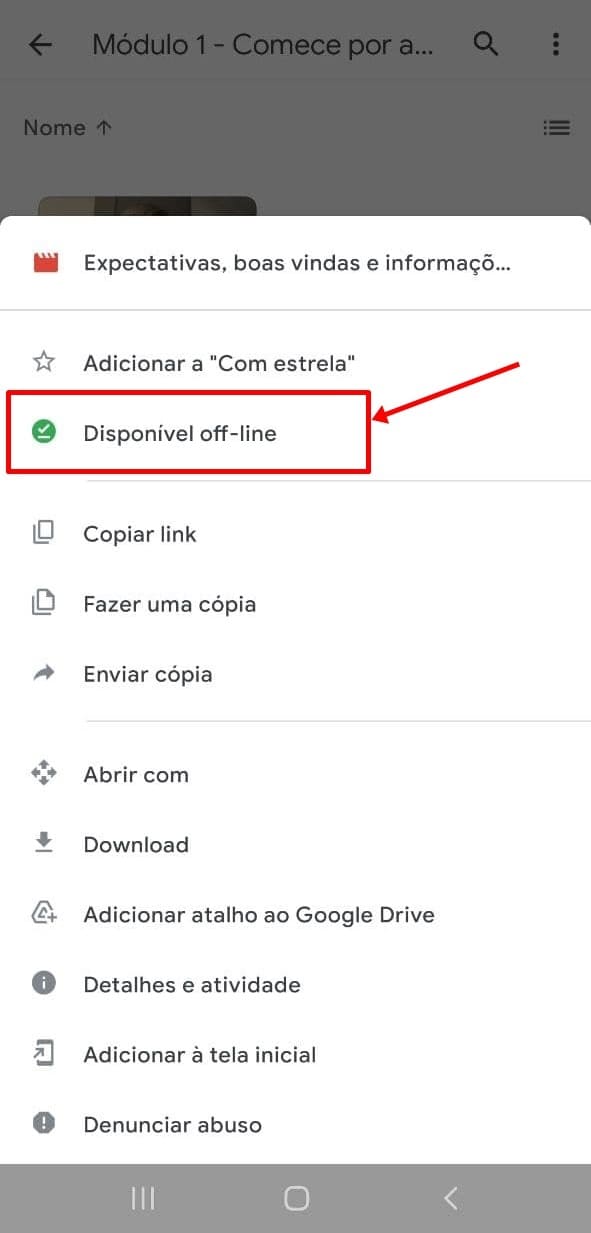22 mar
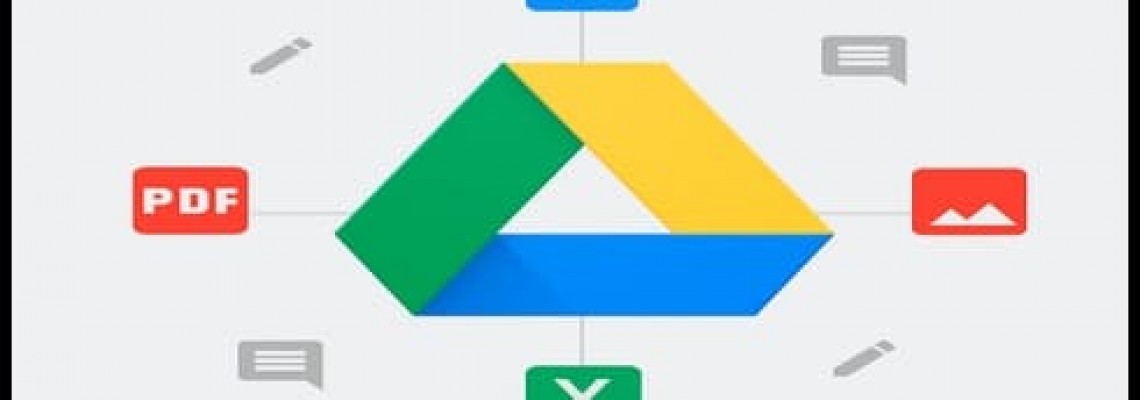
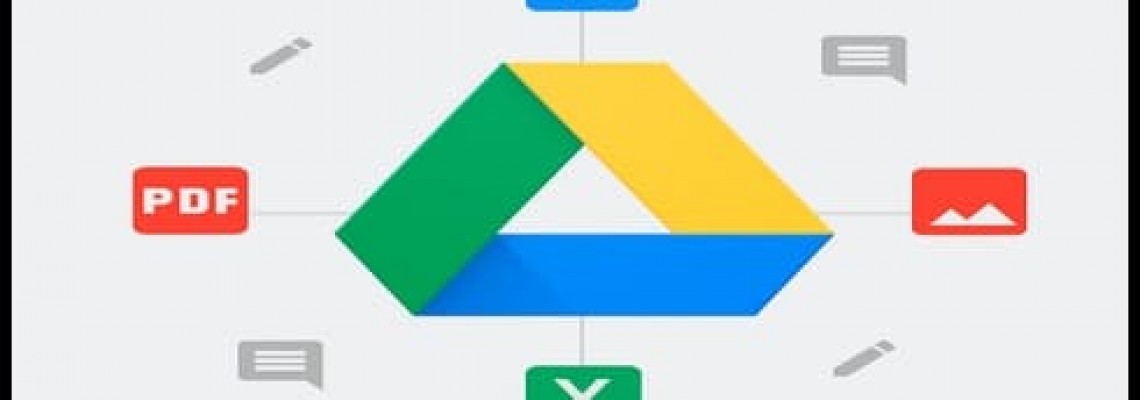
Muitas pessoas têm acesso ao Drive, mas não sabem como usar o Google Drive offline e outras funções disponíveis adequadamente.
Falhas na internet, falta de energia, voos longos ou indo para o trabalho não atrapalham mais o seus estudos, com essa super dica do ZCursos.
1. Click no na opção mais, para expandir as opções do drive!
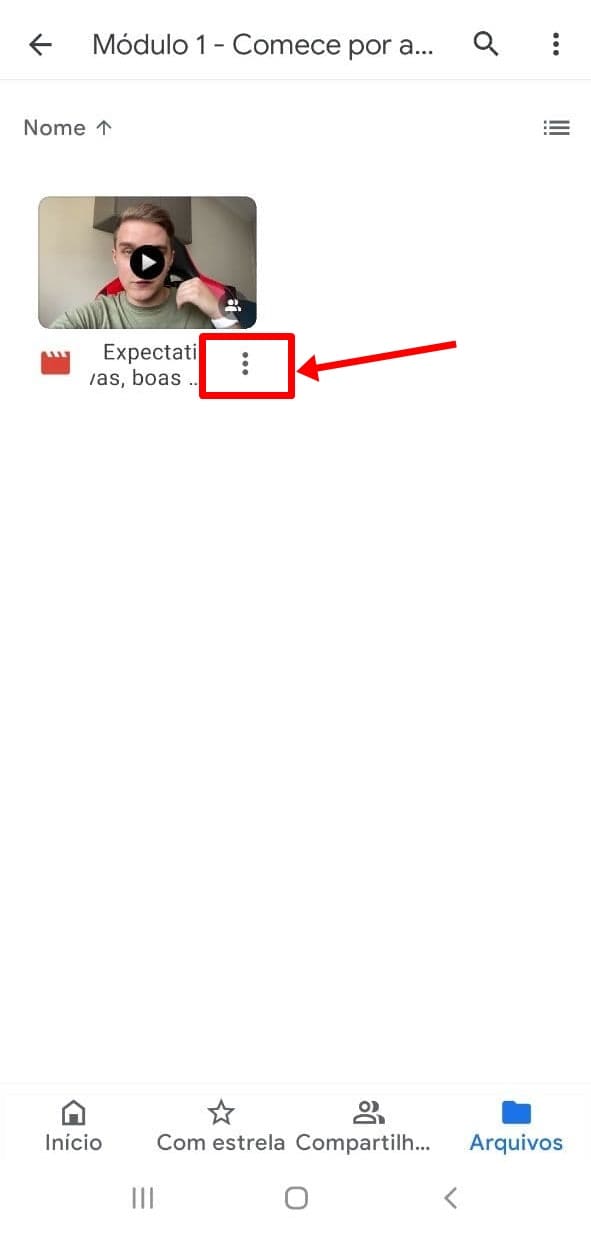
2. Escolha a opção de Tornar o arquivo disponível off-line.
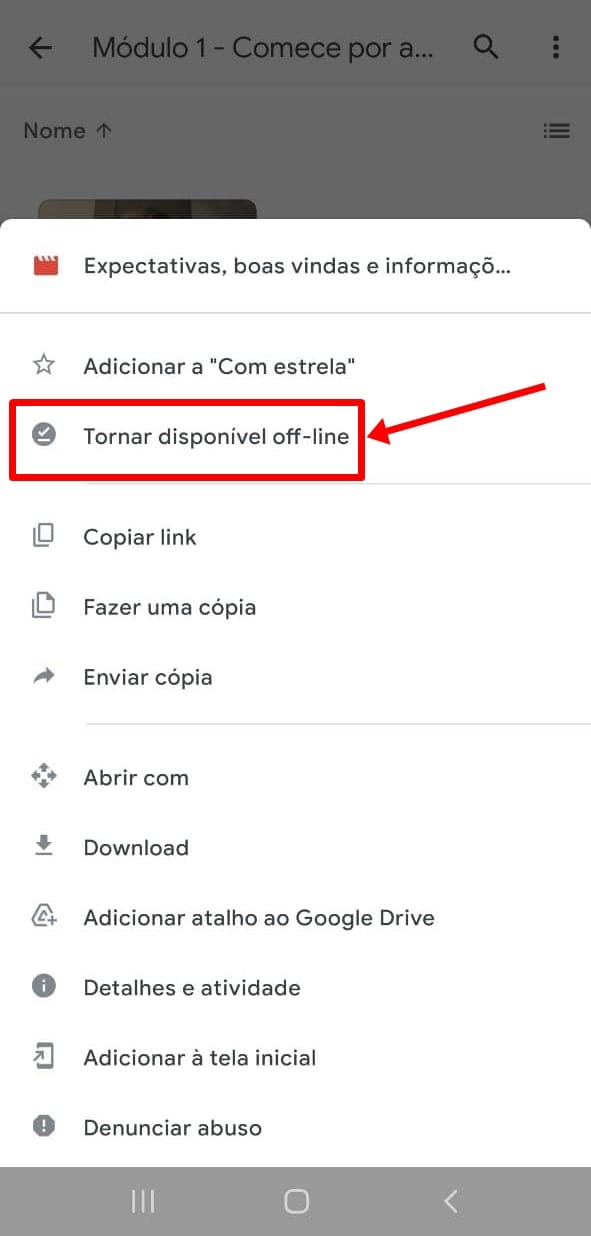
3. Espere a sincronização terminar
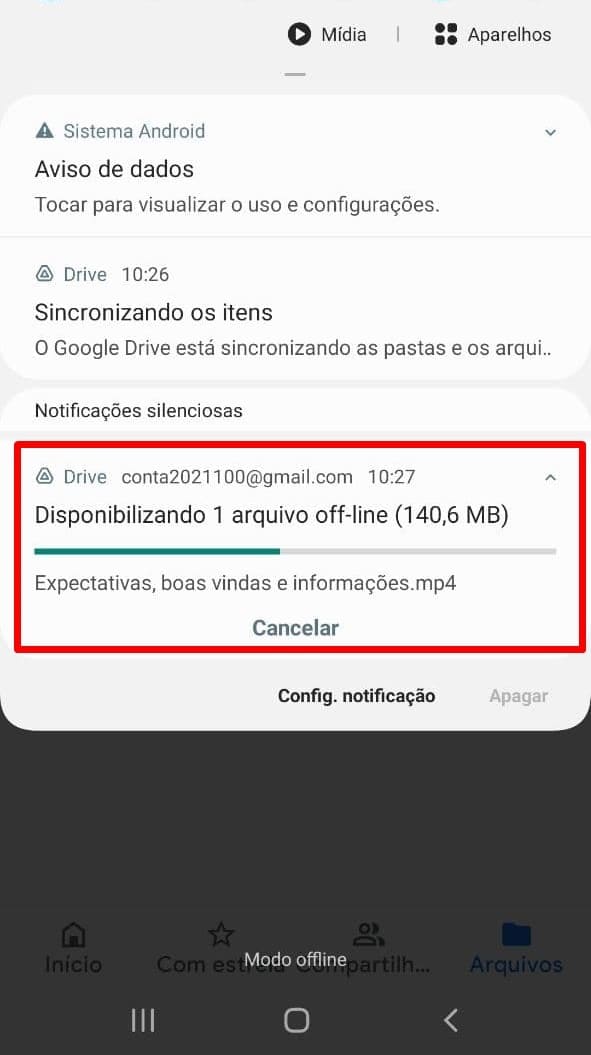
4. Ao Terminar a sincronização do arquivo, ficara marcado com um ícone de verificado.
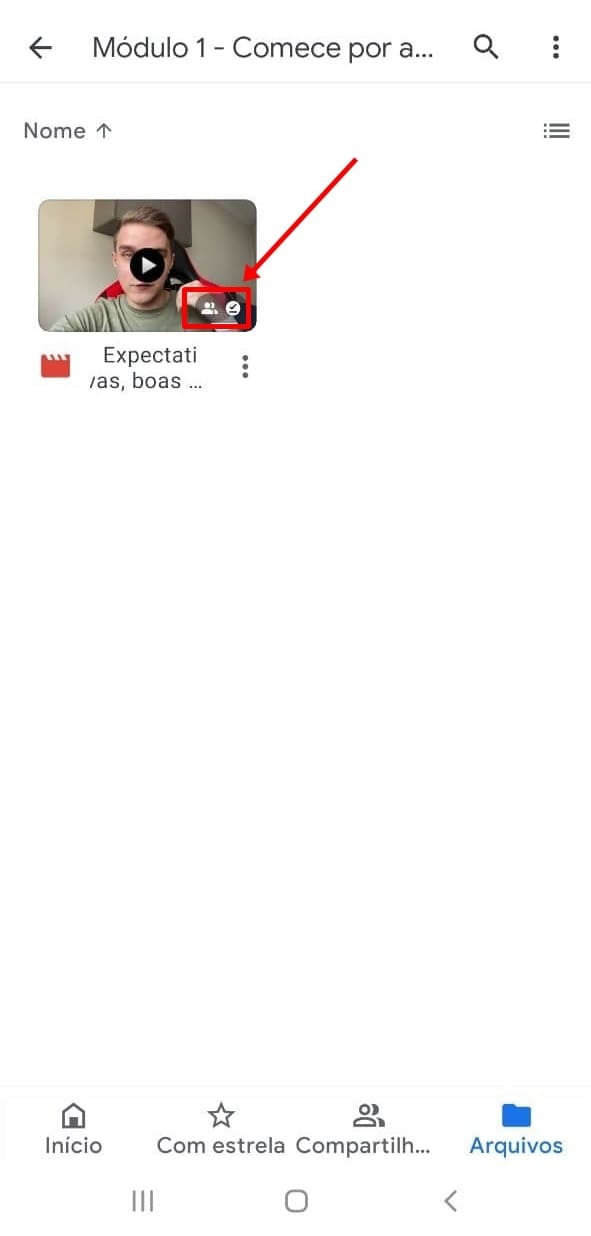
5. Para ter certeza se o arquivo está sincronizado clica na opção de mais para aparecer as opção e vai está igual o da imagem abaixo!